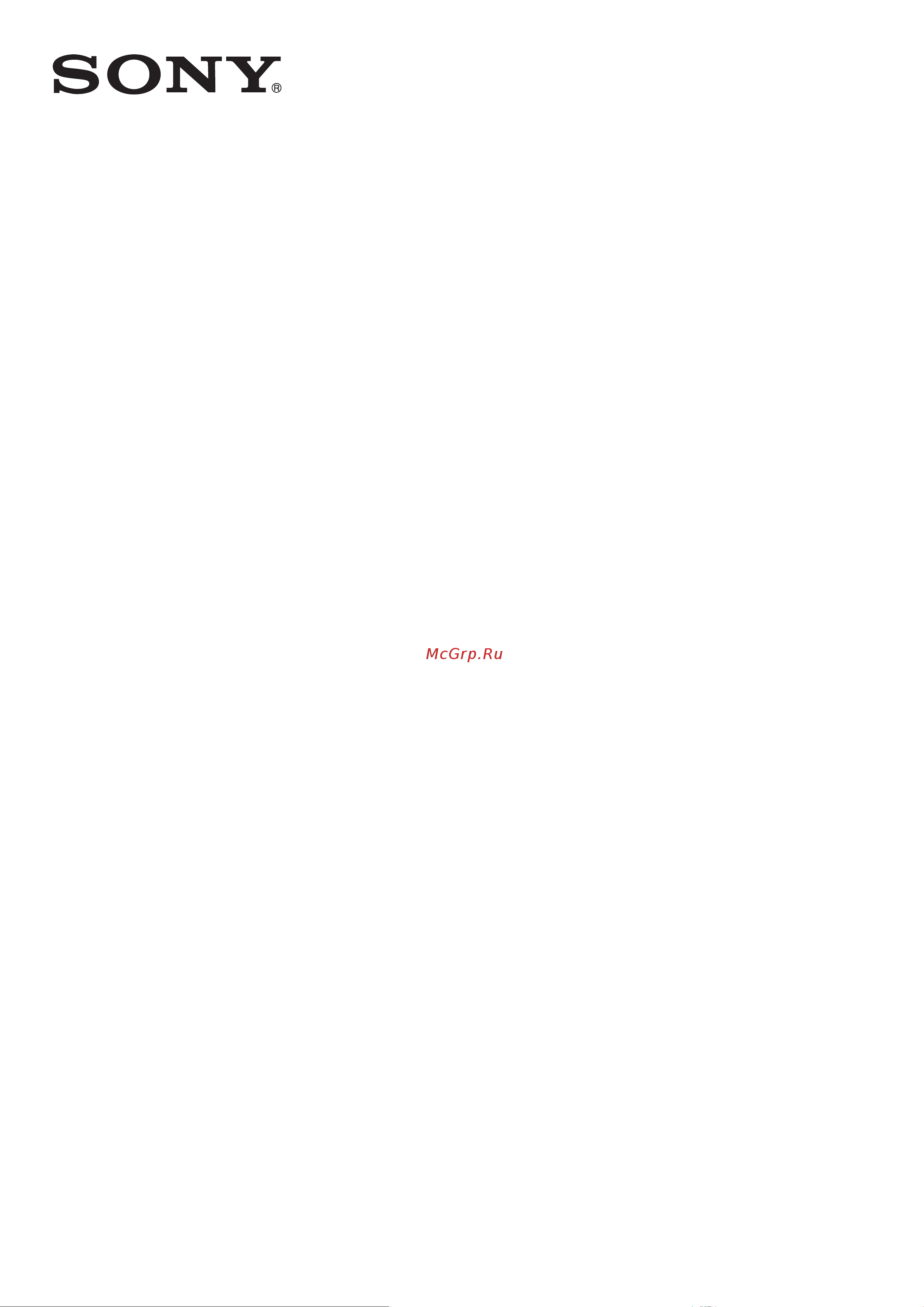Sony Xperia C3 Руководство по эксплуатации онлайн
Содержание
- Загрузка приложений 25 2
- Интернет и сети 26 2
- Начало работы 6 2
- Основные параметры 37 2
- Основы 11 2
- Синхронизация данных на устройстве 34 2
- Содержание 2
- Ввод текста 42 3
- Вызовы 45 3
- Контакты 52 3
- Передача сообщений и чат 59 3
- Электронная почта 63 3
- Fm радио 75 4
- Видео 95 4
- Камера 77 4
- Музыка 68 4
- Связь с устройствами 98 4
- Фотографии и видео в альбоме 89 4
- Интеллектуальные приложения и функции экономящие ваше время 107 5
- Календарь и будильник 113 5
- Поддержка и техобслуживание 117 5
- Путешествия и карты 110 5
- Начало работы 6
- О руководстве по эксплуатации 6
- Обзор 6
- Вставьте держатель микро sim карты обратно в устройство 7
- Вставьте ноготь в зазор между крышкой гнезда микро sim карты и корпусом устройства и снимите крышку 7
- Если установить микро sim карту когда устройство включено оно будет перезапущено автоматически 7
- Не вставляйте в гнездо микро sim карты несовместимую sim карту например нано sim карту или нестандартную карту которую вы обрезали сами это может повредить sim 7
- Поместите микро sim карту в держатель позолоченными контактами микро sim карты вниз 7
- С помощью ногтя достаньте держатель микро sim карты 7
- Сборка 7
- Установите на место крышку гнезда микро sim карты 7
- Установка микро sim карты 7
- Экран устройства защищен пластиковой пленкой необходимо снять эту пленку перед использованием сенсорного экрана иначе сенсорный экран может работать неправильно 7
- Первое использование устройства 8
- Зарядка устройства 9
- Зачем нужна учетная запись google 9
- Светодиодный индикатор состояния аккумулятора 10
- Использование сенсорного экрана 11
- Касание 11
- Касание и удерживание 11
- Основы 11
- Проведение пальцем 12
- Сжатие и разведение пальцев 12
- Блокировка и разблокировка экрана 13
- Пролистывание 13
- Начальный экран 14
- Панели начального экрана 14
- Экран приложений 15
- Перемещение по приложениям 16
- Виджеты 17
- Мини приложения 17
- Ярлыки и папки 19
- Создание снимка экрана 20
- Фоновый рисунок и темы 20
- Индикатор уведомлений 21
- Состояние и уведомления 21
- Значки в строке состояния 22
- Значки состояния 22
- Значки уведомлений 22
- Обзор приложений 23
- Загрузка приложений 25
- Загрузка приложений из google play 25
- Загрузка приложений из других источников 25
- Интернет и сети 26
- Параметры интернета и mms 26
- Просмотр веб страниц 26
- Параметры wi fi 28
- Увеличение мощности сигнала wi fi 28
- Совместное использование мобильного интернета 29
- Управление трафиком данных 31
- Виртуальные частные сети vpn 32
- Выбор мобильных сетей 32
- Синхронизация данных на устройстве 34
- Синхронизация с microsoft exchange activesync 34
- Синхронизация с учетными записями веб служб 34
- Синхронизация с outlook с помощью компьютера 35
- Доступ к параметрам 37
- Звук сигнал вызова и громкость 37
- Основные параметры 37
- Защита sim карты 38
- Параметры экрана 38
- Блокировка экрана 39
- Дата и время 40
- Параметры языка 40
- Использование технологии clear phase 41
- Использование технологии xloud 41
- Улучшение параметров звука 41
- Ввод текста 42
- Экранная клавиатура 42
- Ввод текста с помощью голоса 43
- Панель приложений 43
- Редактирование текста 43
- Персонализация клавиатуры xperia 44
- Вызовы 45
- Выполнение вызовов 45
- Использование автоответчика 46
- Ответ на входящий вызов 46
- Отображение и сокрытие вашего телефонного номера 46
- Отклонение вызова текстовым сообщением 47
- Использование журнала вызовов 48
- Текущие вызовы 48
- Ограничение вызовов 49
- Переадресация вызовов 49
- Голосовая почта 50
- Конференции 50
- Несколько вызовов 50
- Экстренные вызовы 51
- Другие способы переноса контактов 52
- Контакты 52
- Передача контактов при помощи компьютера 52
- Перенос контактов 52
- Перенос контактов с использованием учетной записи в интернете 52
- Поиск и просмотр контактов 53
- Добавление и редактирование контактов 54
- Добавление медицинской информации и экстренных контактов 55
- Избранные контакты и группы 56
- Как избежать дублирующихся записей в приложении контакты 57
- Отправка информации о контакте 57
- Создание резервной копии контактов 57
- Передача сообщений и чат 59
- Чтение и отправка сообщений 59
- Упорядочение сообщений 60
- Вызов из сообщения 61
- Параметры передачи сообщений 61
- Текстовый чат и видеочат 61
- Настройка электронной почты 63
- Электронная почта 63
- Отправка и получение электронной почты 64
- Панель просмотра электронной почты 65
- Параметры учетной записи электронной почты 66
- Упорядочение электронных писем 66
- Для прослушивания избранных музыкальных композиций и аудиокниг используйте приложение walkman 68
- Музыка 68
- На компьютерах apple mac можно использовать приложение sony bridge for mac для передачи мультимедийных файлов из itunes на устройство чтобы получить дополнительные сведения и загрузить приложение sony bridge for mac перейдите на страницу www sonymobile com global en tools bridge for mac 68
- На компьютерах pc можно использовать приложение media go от sony для упорядочения музыкальных файлов создания списков воспроизведения подписки на подкасты и других функций чтобы получить дополнительные сведения и загрузить приложение media go перейдите на страницу http mediago sony com enu features 68
- Передать музыку с компьютера на ваше устройство можно несколькими способами 68
- Передача музыки на ваше устройство 68
- Подключите устройство к компьютеру с помощью кабеля usb и перетащите музыкальные файлы напрямую в диспетчер файлов на компьютере см управление файлами с помощью компьютера на странице 123 68
- Приложение walkman может поддерживать не все форматы музыкальных файлов чтобы получить дополнительные сведения о поддерживаемых форматах файлов и использовании мультимедийных файлов аудио изображения и видео загрузите документ для вашего устройства с помощью ссылки www sonymobile com support 68
- Прослушивание музыки 68
- Начальный экран приложения walkman 69
- Меню начального экрана приложения walkman 70
- Списки воспроизведения 71
- Визуализатор 72
- Обмен музыкой 72
- Обмен музыкой на facebook 72
- Улучшение параметров звука 72
- Распознавание музыки при помощи trackid 73
- Веб служба music unlimited 74
- Fm радио 75
- Прослушивание радио 75
- Избранные радиоканалы 76
- Параметры звука 76
- Камера 77
- Фотосъемка и запись видео 77
- Использование smile shutter для съемки улыбающихся лиц 78
- Распознавание лиц 78
- Добавление географического положения к фотографиям 79
- Обзор параметров режима съемки 79
- Общие настройки камеры 79
- Суперавторежим 79
- Social live 80
- Ретуширование портрета 80
- Ручной режим 80
- Серийная съемка 80
- Эффект ar 80
- Эффект изображения 80
- Быстрый запуск 81
- Геометки 81
- Съемка касанием 81
- Хранение данных 81
- Баланс белого 82
- Включите камеру 82
- Выберите параметр для настройки затем отредактируйте его 82
- Для отображения всех параметров коснитесь 82
- Настройка параметров фотокамеры 82
- Обзор параметров фотокамеры 82
- Отображается на экране камеры 82
- Параметры фотокамеры 82
- Перед фотосъемкой выберите размер и соотношение сторон изображения для фотографий в более высоком разрешении требуется больше памяти 82
- Разрешение 82
- Таймер авт съемки 82
- Таймер авт съемки позволяет делать фотографии не держа устройство в руках данная функция используется для съемки автопортретов или групповых фотографий чтобы в кадр смогли попасть все присутствующие таймер авт съемки можно использовать чтобы избежать сотрясения камеры при съемке 82
- Эта функция настраивает цветовой баланс в зависимости от условий освещения значок настройки баланса белого 82
- Этот параметр доступен только в режиме съемки вручную 82
- Smile shutter 83
- Выбрав большее значение iso можно уменьшить размытие вызванное недостаточным освещением или движением объектов съемки 83
- Используйте параметр hdr расширенный динамический диапазон для фотосъемки в сильном контровом свете или в условиях повышенной контрастности hdr компенсирует потерю деталей и позволяет получить изображение с надлежащей видимостью как в темных так и в светлых областях 83
- Настройки функции фокусировки определяют какая часть фотографии должна быть резкой если включен режим непрерывной автофокусировки камера постоянно настраивает фокус так чтобы область в цветной фокусной рамке всегда оставалась резкой 83
- Режим фокусировки 83
- Функция smile shutter используется для определения типа улыбки которая вызывает срабатывание камеры 83
- Этот параметр доступен только в режиме съемки вручную 83
- Этот параметр доступен только в режиме фотосъемки вручную 83
- Вспышка 84
- Вспышка используется для съемки в условиях слабого или контрового света если коснуться значка вспышки 84
- Измерение 84
- Можно настроить предварительный просмотр фотографий и видеозаписей сразу после съемки 84
- На экране камеры станут доступны следующие функции 84
- После регистрации лиц в приложении камера видоискатель будет автоматически фокусироваться на этих лицах когда они попадут в поле его зрения 84
- Предварительный просмотр 84
- При фотосъемке устройство трудно удерживать в устойчивом положении функция стабилизации изображения помогает компенсировать небольшие смещения камеры 84
- Регистрация лиц 84
- Стабилизация изображения 84
- Эта функция позволяет автоматически выставлять сбалансированную экспозицию измеряя поток света падающий на объект фотосъемки 84
- Этот параметр доступен только в режиме съемки вручную 84
- Выбор условий съемки 85
- Функция выбора условий съемки позволяет быстро настроить камеру для съемки в типичных ситуациях при этом камера настраивает параметры под выбранные условия съемки чтобы обеспечить наилучшее качество фотографий 85
- Этот параметр доступен только в режиме съемки вручную 85
- Включите камеру 86
- Выберите параметр который нужно настроить и внесите изменения 86
- Для отображения всех параметров коситесь 86
- Коснитесь одного из значков параметров на экране 86
- Настройка разрешения видео для различных форматов 86
- Настройки параметров фокусировки определяют какая часть видеоизображения должна быть резкой если включен режим постоянной автофокусировки камера постоянно настраивает фокус так чтобы область в белой фокусной рамке всегда оставалась резкой 86
- Обзор параметров видеокамеры 86
- Параметры видеокамеры 86
- Разрешение видео 86
- Распознавание улыбки видео 86
- Регулировка настроек параметров камеры в режиме видеосъемки 86
- Режим фокусировки 86
- Таймер авт съемки 86
- Таймер авт съемки позволяет записывать видео не держа устройство в руке этот режим можно использовать для групповой видеосъемки чтобы в кадр смогли попасть все присутствующие таймер авт съемки можно также использовать чтобы избежать сотрясения камеры во время видеосъемки 86
- Функция распознавание улыбки используется для определения типа улыбки которая вызывает срабатывание видеокамеры 86
- Эти параметры доступны только в режиме съемки вручную 86
- Hdr видео 87
- Steadyshot 87
- Вспышка 87
- Вспышка служит для записи видео в условиях слабого или контрового освещения значок вспышки видео 87
- Выберите следует ли одновременно с видео записывать также фоновый звук 87
- Измерение 87
- Используйте параметр hdr расширенный динамический диапазон для записи видео в сильном контровом свете или в условиях повышенной контрастности hdr компенсирует потерю деталей и позволяет получить изображение с надлежащей видимостью как в темных так и в светлых областях 87
- Микрофон 87
- Можно настроить просмотр видеозаписей сразу после съемки 87
- Отображается только на экране видеокамеры в некоторых случаях качество видеозаписи лучше без подсветки даже при слабой освещенности 87
- При записи видео устройство трудно удерживать в устойчивом положении функция стабилизации помогает компенсировать небольшие смещения камеры 87
- Просмотр 87
- Эта функция позволяет автоматически выставлять сбалансированную экспозицию измеряя поток света падающий на объект фотосъемки 87
- Этот параметр доступен только в режиме съемки вручную 87
- Выбор условий съемки 88
- Функция выбора условий видеосъемки позволяет быстро настроить камеру используя заранее заданные параметры камера определяет оптимальный набор параметров соответствующих выбранным условиям съемки и обеспечивающих наилучшее качество видео 88
- Этот параметр доступен только в режиме съемки вручную 88
- Просмотр фотографий и видеозаписей 89
- Фотографии и видео в альбоме 89
- Обмен и управление фотографиями и видеозаписями 90
- Анализ фотографий с лицами людей в альбоме 91
- Редактирование фотографий при помощи приложения фоторедактор 91
- Меню начального экрана альбома 92
- Просмотр фотографий на карте 93
- Видео 95
- Просмотр видео в приложении фильмы 95
- Передача видео на ваше устройство 96
- Управление видео 96
- Служба video unlimited 97
- Беспроводное дублирование экрана устройства на телевизоре 98
- Воспроизведение файлов с устройств dlna certified на устройстве 98
- Обмен содержимым с устройствами dlna certified 98
- Связь с устройствами 98
- Воспроизведение файлов с вашего устройства на устройствах dlna certified 99
- Воспроизведение файлов на устройстве digital media renderer рендерер цифрового мультимедиа dmr 100
- Игры на телевизоре с помощью беспроводного контроллера dualshock 3 101
- Беспроводная технология bluetooth 103
- Подключение к устройству с поддержкой nfc 103
- Сканирование меток nfc 103
- Присвоение имени устройству 104
- Сопряжение с другим устройством bluetoot 104
- Отправка и получение объектов с помощью технологии bluetoot 105
- Настройка одним касанием 106
- Интеллектуальные приложения и функции экономящие ваше время 107
- Управление аксессуарами и параметрами с помощью smart connect 107
- Использование вашего устройства совместно с устройствами для фитнеса поддерживающими ant 108
- Управление устройствами 108
- Использование устройства в качестве кошелька 109
- Использование служб местоположения 110
- Повышение точности gps 110
- Путешествия и карты 110
- Карты google и навигация 111
- Использование передачи данных во время поездок 112
- Режим безопасности в самолете 112
- Календарь 113
- Календарь и будильник 113
- Будильник и часы 114
- Media go для microsoft windows 117
- Pc companion для microsoft windows 117
- Инструменты на компьютере 117
- Поддержка и техобслуживание 117
- Поддержка на вашем устройстве 117
- Помогите нам улучшить наше программное обеспечение 117
- Функция справки в меню и приложениях 117
- Sony bridge for mac 118
- Обновление устройства 118
- Обновление устройства через беспроводное подключение 118
- Обновление устройства с помощью компьютера 119
- Поиск потерянного устройства 119
- Номер imei 120
- Управление аккумулятором и электропитанием 120
- Экономия заряда аккумулятора с помощью режима stamina 120
- Повышение времени работы аккумулятора при помощи использования локальных сетей wi fi 121
- Экономия заряда аккумулятора с помощью очереди на передачу фоновых данных 121
- Экономия заряда аккумулятора с помощью режима низкого заряда аккумулятора 121
- Память и накопитель 122
- Улучшение производительности памяти 122
- В режиме передачи мультимедийных объектов 123
- Передача файлов через wi f 123
- Управление файлами с помощью компьютера 123
- Резервное копирование данных на компьютер 124
- Резервное копирование и восстановление содержимого 124
- Резервное копирование с помощью приложения резервное копирование и восстановление 124
- Перезапуск и сброс параметров 125
- Ограничения услуг и функций 126
- Утилизация устройства 126
- Sony d2533 127
- Официальная информация 127
- Это интернет версия документа печать разрешена только для частного использования 127
Похожие устройства
- Sony Xperia E4 Dual Руководство по эксплуатации
- Samsung GT-E2202 Руководство по эксплуатации
- Sony Xperia E1 Dual Руководство по эксплуатации
- Sony SmartTag NT3 Руководство по эксплуатации
- Sony SmartWatch 2 SW2 Руководство по эксплуатации
- Sony SBH80 Руководство по эксплуатации
- Sony SBH60 Руководство по эксплуатации
- Sony MBH10 Руководство по эксплуатации
- Sony MBH20 Руководство по эксплуатации
- Sony SBH50 Руководство по эксплуатации
- Sony DK30 Руководство по эксплуатации
- Sony GCM10 Руководство по эксплуатации
- Sony DK31 Руководство по эксплуатации
- Sony BRH10 Руководство по эксплуатации
- Sony BM10 Руководство по эксплуатации
- Texet X-slim (TM-4782) Руководство по эксплуатации
- Texet X-driver (TM-4104R) Руководство по эксплуатации
- Texet X-medium plus (TM-4872) Руководство по эксплуатации
- Texet TX-D6105A ДУЭТ Руководство по эксплуатации
- Texet TX-D5150 ДУЭТ Руководство по эксплуатации